Como obter permissão total para editar chaves de registro protegidas
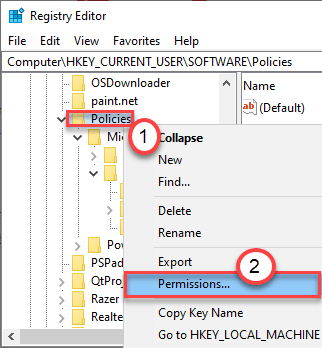
- 1301
- 385
- Spencer Emard
Editor de registro mantém um registro de todas as chaves do registro que você pode modificar, renomear ou até excluir manualmente. Mas todas as chaves não podem ser alteradas pelos usuários, pois essas são as teclas protegidas e requer permissões especiais para modificá -las. Neste artigo, vamos mostrar como obter permissão total das chaves protegidas do editor de registro.
Como obter permissão total de chaves protegidas no editor de registro
OBSERVAÇÃO -
As chaves protegidas são "protegidas" para se proteger contra a modificação casual pelos usuários do domínio. Essas chaves são muito sensíveis e geralmente podem resultar na não funcionalidade do dispositivo específico em seu computador.
Portanto, antes de fazer alguma alteração no registro, sugerimos fortemente que você crie um backup do registro.
1. Abra o editor de registro.
2. Em seguida, clique em “Arquivo““. Depois disso, clique em “Exportar”Para criar um backup no seu computador.
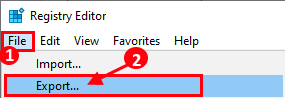
3. Depois de fazer isso, vá para a localização da chave do registro que você está enfrentando esse problema.
4. Então, no painel esquerdo, clique com o botão direito do mouse na chave e depois clique em "Permissões… ““.
[[
Exemplo - Para mostrar o método, alteramos a permissão do 'Políticas'chave localizada em -
Computador \ hkey_current_user \ software \ políticas
Basta aprovar esse mesmo método para a chave que contém o valor conflituoso em seu dispositivo.
]
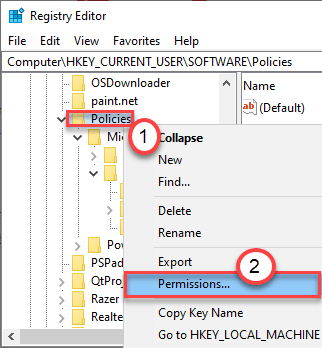
5. Na janela de permissões, clique em “Avançado”Para alterar as configurações.
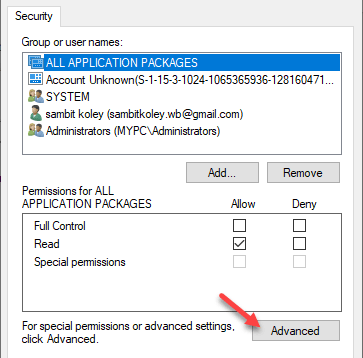
6. Agora, clique em “Mudar““.

7. Em seguida, clique em “Avançado““.
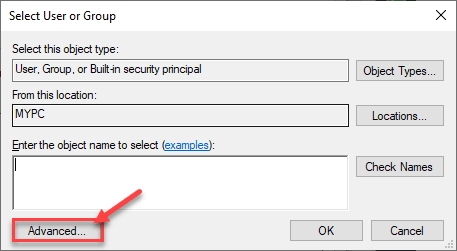
8. Aqui, basta clicar em “Encontre agora”Para ver a lista de grupos.
9. Depois disso, role para baixo pela lista de grupos ou usuários e selecione seu nome de usuário.
(Para este computador, o nome de usuário é "sambit".)
10. Clique em "OK”Para salvar esta mudança.
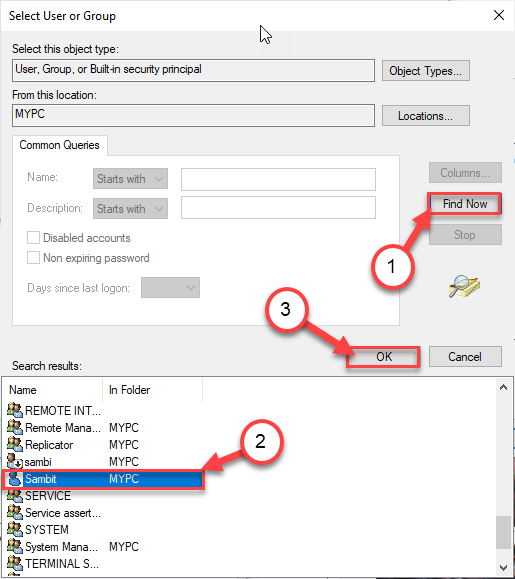
10. Novamente, clique em “OK““.
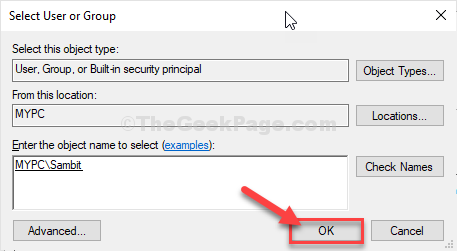
11. Voltando às configurações avançadas, clique em “Aplicar" e "OK”Para salvar esta mudança.
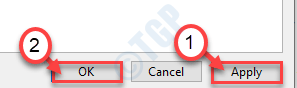
12. Você voltará à página de permissões.
13. Basta selecionar seu nome de usuário na lista de 'Grupo ou nomes de usuário:'.
14. Então, verificar o "Permitir”Caixa do 'Controlo total'Opção.
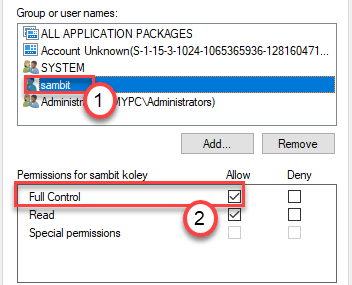
15. Finalmente, clique em “Aplicar" e "OK”Para salvar esta modificação em seu computador.
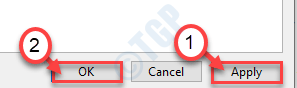
Agora, tente modificar a chave com a qual você estava enfrentando problemas. Isso deve ajudá -lo a resolver o problema.
- « Ícone de miniatura de aplicativos que não estão aparecendo no menu Iniciar e pesquisar no Windows 10/11 Fix
- Como corrigir a tela piscando no Windows 10 »

